win7电脑无声音但喇叭正常 win7电脑声音不工作喇叭无问题修复方法
win7电脑无声音但喇叭正常,近日许多Win7电脑用户反映他们的设备出现了一个令人烦恼的问题:电脑无声音,但喇叭却正常工作,这个问题严重影响了用户的日常使用体验。要解决这个问题,我们首先要了解其中的原因。经过调查分析,该问题可能是由操作系统错误、驱动程序问题或硬件故障引起的。幸运的是大部分情况下,这个问题可以通过一些简单的修复方法解决。本文将为大家介绍几种常见的修复方法,帮助用户恢复Win7电脑的正常声音功能,让您的设备重现美妙音乐的魅力。
具体方法:
方法一:音频管理器设置
1、首先检查设备管理器的声卡驱动有没感叹号等,如没有问题的话,那就进入下一步检查,有的话就直接选中声卡驱动进行更新驱动或者卸载重装。
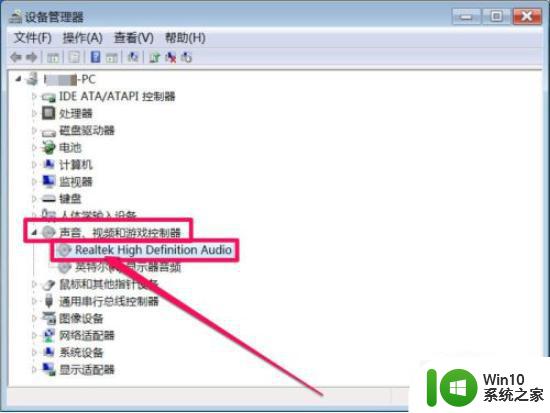
2、排除驱动问题后,依次打开win7系统的开始菜单--控制面板---Realtek高清晰音频管理器。
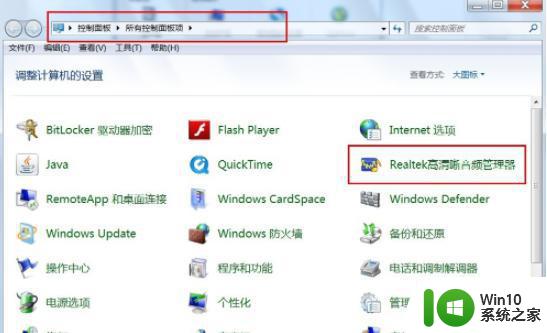
3、找到右上角的黄色文件夹,鼠标左键点击打开。
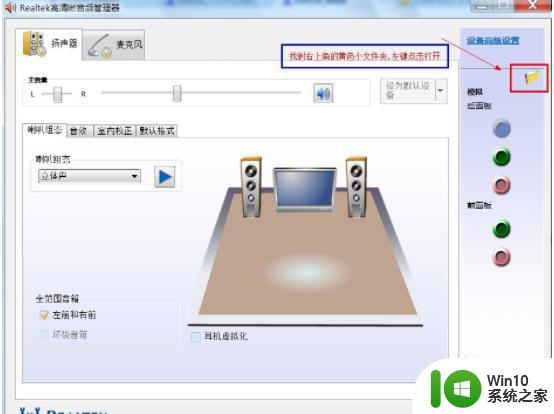
4、将【禁用前面面板插孔检测】前打勾,点击确定,这样消失的声音就回来了。
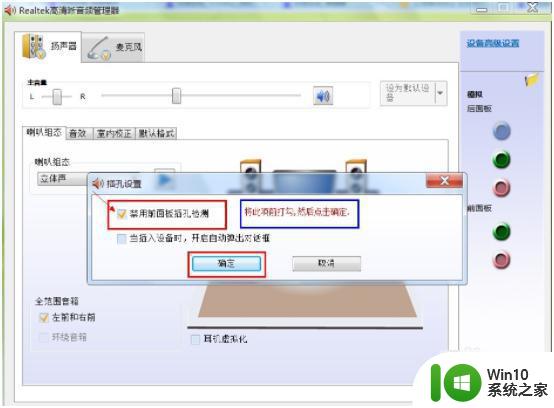
方法二:开启windows audio服务
1、按下win+r快捷键打开运行菜单,输入services.msc回车确定,打开服务。
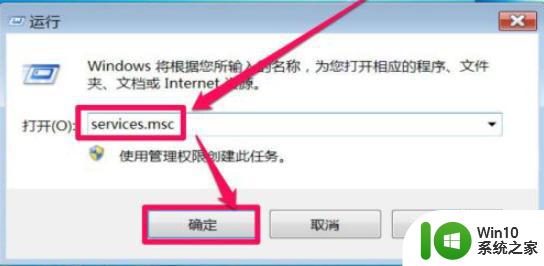
2、在服务列表中,打开Windows Audio这一项,即音频服务,双击打开其属性。
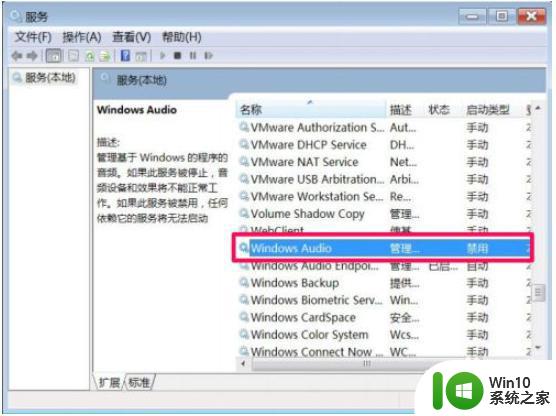
3、在音频属性窗口,选择“常规”选项卡,在其界面中,找到启动类型这一项,将其改为“自动”。
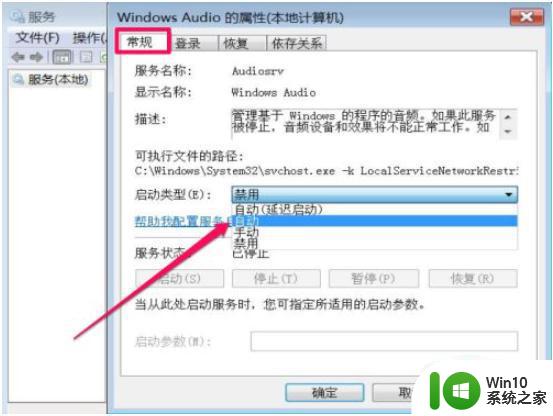
4、接着改好后先点击应用,再点击启用,等待启用完成,最后点击确定即可开启音频服务。
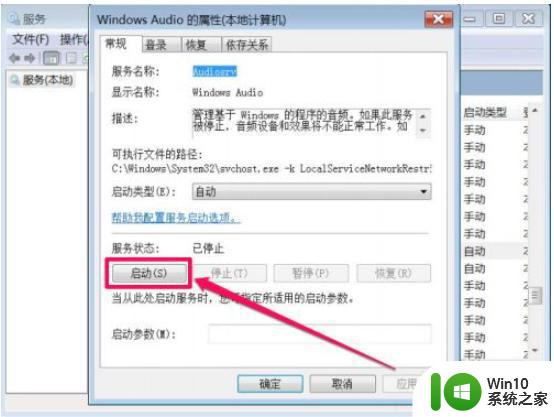
以上就是解决win7电脑喇叭正常但无声音的全部方法,如果您遇到了同样的问题,请参照上述步骤进行处理,希望可以帮到您。
win7电脑无声音但喇叭正常 win7电脑声音不工作喇叭无问题修复方法相关教程
- win7电脑没有红色喇叭放电视没声音怎么解决 win7电脑连接电视没有声音怎么解决
- win7怎么设置前面板耳机 win7前面面板喇叭没声音怎么办
- 华硕笔记本win7系统音频问题解决方法 如何修复华硕笔记本喇叭破音问题
- win7系统杂音解决方法 win7系统喇叭全是杂音怎么办
- 电脑扬声器正常但是没有声音win7的解决教程 电脑扬声器没有声音但是正常win7怎么办
- window7电脑右下角的喇叭有个叉号修复方法 window7右下角小喇叭叉号怎么办
- win7没声音了怎么办 Win7扬声器有声音但无法正常播放声音
- w7电脑右下角小喇叭点不开处理方法 w7系统右下角小喇叭点击无反应怎么解决
- win7小喇叭没有了怎么恢复 win7右下角的小喇叭不见了如何解决
- win7系统右下角喇叭有个红叉修复方法 win7喇叭显示红叉怎么办
- win7没有声音怎么修复 扬声器正常但没有声音win7如何解决
- 蓝牙音响与win7笔记本显示连接成功但无声音怎么修复 蓝牙音响连接win7笔记本无声音问题解决方法
- window7电脑开机stop:c000021a{fata systemerror}蓝屏修复方法 Windows7电脑开机蓝屏stop c000021a错误修复方法
- win7访问共享文件夹记不住凭据如何解决 Windows 7 记住网络共享文件夹凭据设置方法
- win7重启提示Press Ctrl+Alt+Del to restart怎么办 Win7重启提示按下Ctrl Alt Del无法进入系统怎么办
- 笔记本win7无线适配器或访问点有问题解决方法 笔记本win7无线适配器无法连接网络解决方法
win7系统教程推荐
- 1 win7访问共享文件夹记不住凭据如何解决 Windows 7 记住网络共享文件夹凭据设置方法
- 2 笔记本win7无线适配器或访问点有问题解决方法 笔记本win7无线适配器无法连接网络解决方法
- 3 win7系统怎么取消开机密码?win7开机密码怎么取消 win7系统如何取消开机密码
- 4 win7 32位系统快速清理开始菜单中的程序使用记录的方法 如何清理win7 32位系统开始菜单中的程序使用记录
- 5 win7自动修复无法修复你的电脑的具体处理方法 win7自动修复无法修复的原因和解决方法
- 6 电脑显示屏不亮但是主机已开机win7如何修复 电脑显示屏黑屏但主机已开机怎么办win7
- 7 win7系统新建卷提示无法在此分配空间中创建新建卷如何修复 win7系统新建卷无法分配空间如何解决
- 8 一个意外的错误使你无法复制该文件win7的解决方案 win7文件复制失败怎么办
- 9 win7系统连接蓝牙耳机没声音怎么修复 win7系统连接蓝牙耳机无声音问题解决方法
- 10 win7系统键盘wasd和方向键调换了怎么办 win7系统键盘wasd和方向键调换后无法恢复
win7系统推荐
- 1 风林火山ghost win7 64位标准精简版v2023.12
- 2 电脑公司ghost win7 64位纯净免激活版v2023.12
- 3 电脑公司ghost win7 sp1 32位中文旗舰版下载v2023.12
- 4 电脑公司ghost windows7 sp1 64位官方专业版下载v2023.12
- 5 电脑公司win7免激活旗舰版64位v2023.12
- 6 系统之家ghost win7 32位稳定精简版v2023.12
- 7 技术员联盟ghost win7 sp1 64位纯净专业版v2023.12
- 8 绿茶ghost win7 64位快速完整版v2023.12
- 9 番茄花园ghost win7 sp1 32位旗舰装机版v2023.12
- 10 萝卜家园ghost win7 64位精简最终版v2023.12